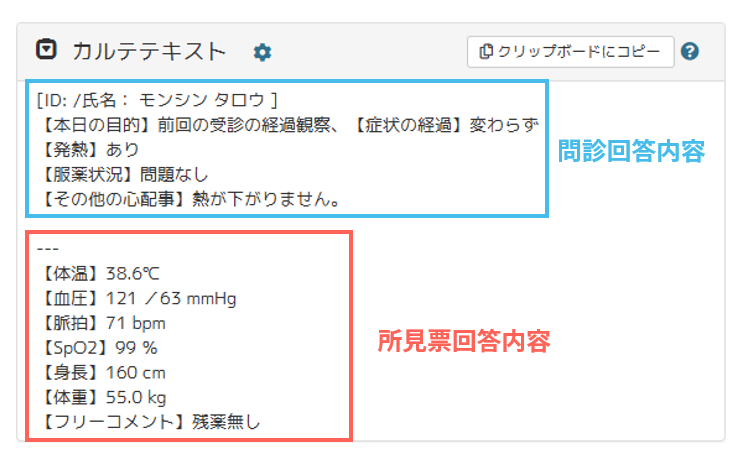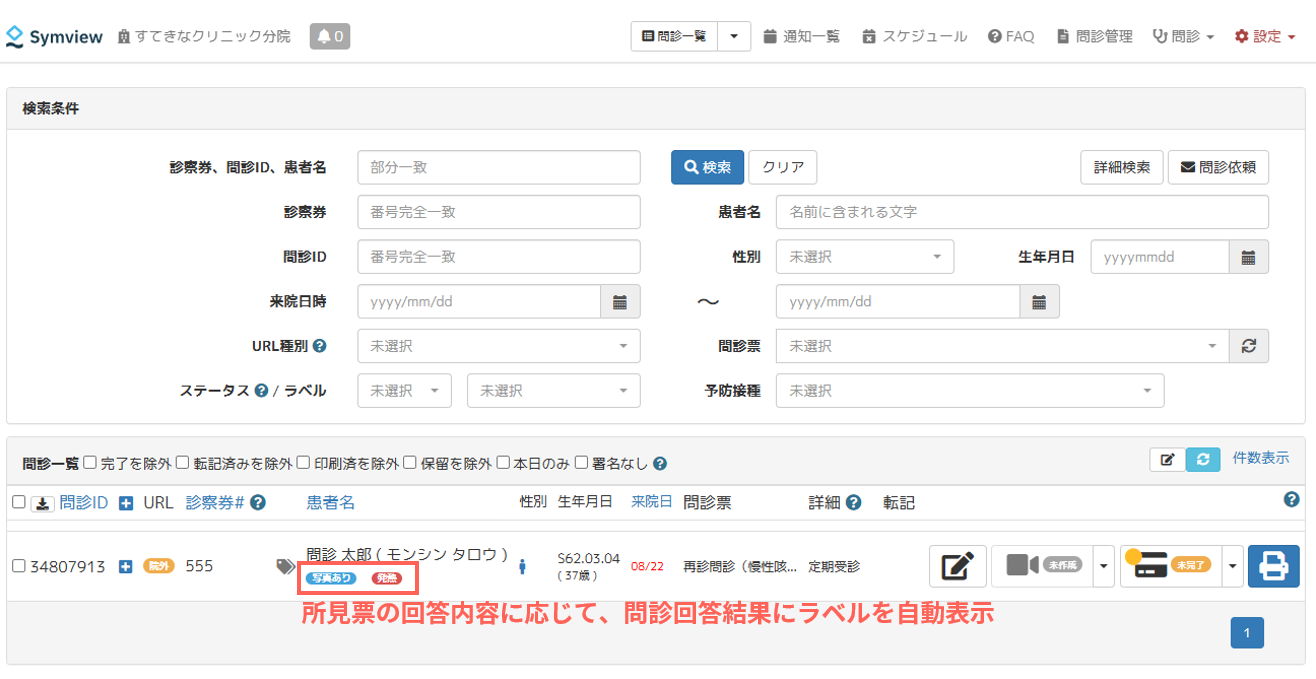概要
所見票のポイント
| 内容 |
|
|---|---|
| 対象 |
|
| 入力時間 |
|
問診の構造
- すべての項目が任意回答の為、必要な項目のみ入力することが可能です。
- 必要な項目を追加することができます。
さらに詳しく
医療機関側の問診画面
患者が回答した内容は、電子カルテ用テキストに変換されます。以下は、カルテテキストの一例です。
※画像をクリックすると拡大表示します。
-
問診回答結果確認画面から回答可能
問診回答結果確認画面内に表示されている「所見票」ボタンから回答ができます。タブレット端末等で、写真を撮ってアップロードすることも可能です。
-
問診回答結果に自動追記
所見票で入力した体重やバイタル・フリーコメントの内容は、問診回答結果に追記する形でカルテテキストを生成できます。その為、電子カルテへの転記の際、コピー&ペーストが1回で済みます。
-
回答内容に応じてラベルを自動表示
所見票の回答内容に応じて、問診データにラベルを自動表示することができます。体温が37.5℃以上の際に「発熱ラベル」、写真アップロ-ドをした際に「写真ありラベル」を自動表示します。
カスタマイズ可能部分(オリジナル画面)
- 以下はカスタマイズ可能なエリアです。
- 質問内容の詳細は、Symview管理画面でご確認いただけます。
リンクボタンをクリックすると、別タブで該当ページが開きます。
この所見票に設定されている内容
- 体温
- 血圧
- 脈拍
- SpO2
- 体重
- フリーコメント
- 写真アップロード
Symviewユーザ様
この公式問診を
利用する手順
利用する手順
- 本ページにある「Symviewユーザ様」の青色のボタンをクリックします。
- リンク先のページ上部、問診タイトルの右側にある「この問診をインポートする」※をクリックします。
- 貴院の管理画面に問診がインポートされますので、必要に応じて質問や回答を編集をしてください。
- 確認後、問診を公開することで、貴院患者様にご利用いただけるようになります。
- ご利用中のバージョンによっては依頼フォームが表示されます。弊社サポートにて対応しますので、お気軽にご依頼ください。
カスタマイズ事例
- 保険証写真アップロード質問・医療証アップロード質問を作成し、「保険証写真あり」・「医療証写真あり」のラベルを自動表示する。